การนำภาพถ่ายไปทำสไลด์ในมือถือแอนดรอยด์ จะมีแอปรองรับหลายตัว แต่แอป PowerDirector จะมีจุดเด่นเรื่องเอฟเฟ็คต์ในการ เปลี่ยนภาพขณะแสดงสไลด์ เปลี่ยนจากภาพหนึ่งไปเป็นอีกภาพ ซึ่งจะมีเอฟเฟ็คต์รองรับเยอะมาก และแจ่มๆ ทั้งนั้น น้องๆ PowerPoint เลยทีเดียว
ก่อนจะเริ่มต้นนำภาพถ่ายจากกล้องมือถือมาทำสไลด์โชว์ให้รวบรวมภาพมาไว้ด้วยกันก่อน
1. เข้าแอป Gallery /แกลเลอรี่
2. แตะเข้าไปในโฟลเดอร์ที่เก็บไฟล์ภาพเอาไว้ แล้วแตะติ๊กถูกเพื่อเลือกภาพไปทำสไลด์โชว์
3. แตะติ๊กถูกภาพที่เลือกอีกครั้ง ให้เครื่องหมายถูกหายไป เพื่อยกเลิกไม่เลือกภาพ
4. ได้ภาพครบตามต้องการแล้ว ให้แตะไอคอน 3 จุด
5. แตะคำสั่ง คัดลอกไปยัง
6. แตะ + เพื่อสร้างโฟลเดอร์ใหม่
7. แตะและพิมพ์ชื่อโฟลเดอร์ เช่น Pd-slideshow แล้วแตะ ตกลง
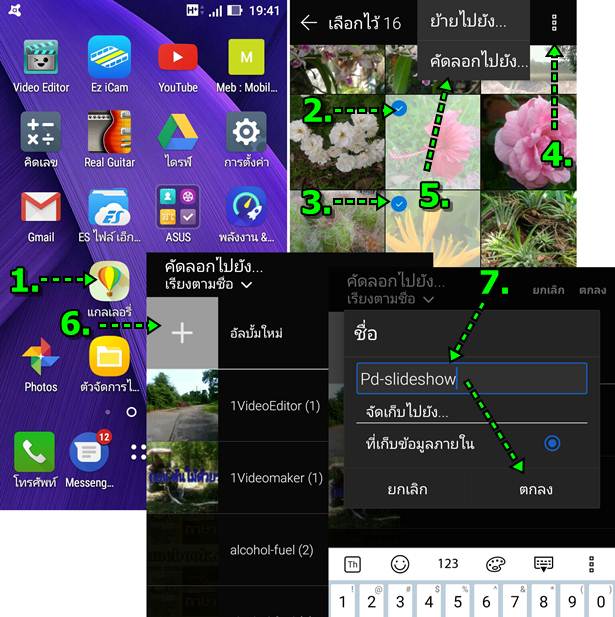
8. ตอนนี้ก็ได้รวบรวมภาพที่จะนำไปทำสไลด์มาไว้ในโฟลเดอร์เดียวกัน แนะนำให้ทำแบบนี้ เพราะเมื่อมีการบันทึกไฟล์เก็บไว้ หากมี การลบภาพออกไป หรือย้ายตำแหน่ง ก็จะสร้างปัญหา ภาพหายไปจากไฟล์งาน

เริ่มทำสไลด์โชว์ด้วยแอป PowerDirector
1. ให้เข้าไอคอน PowerDirector เพื่อเข้าแอป
2. แตะคำสั่ง New Project
3. พิมพ์ชื่อไฟล์เช่น slideshow
4. เลือกหน้าจอแบบ 16:9 แล้วแตะ OK
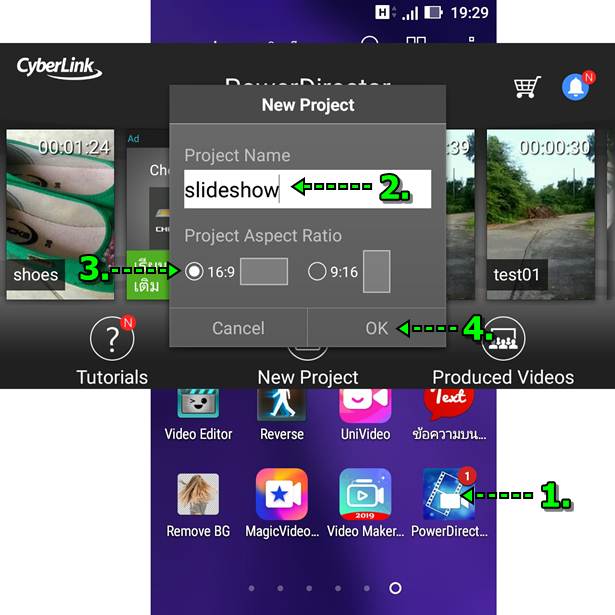
5. แตะเลือกแท็ป แทรกภาพ
6. แตะเข้าไปในโฟลเดอร์ที่เก็บภาพถ่ายไว้ เช่น Pd-slideshow
7. แตะเลือกภาพ แตะอีกครั้งแล้วแตะ + เพิ่มภาพเข้าไปเพื่อตัดต่อ
8. ตอนนี้ก็ได้เพิ่มภาพเข้าไปในแอปเรียบร้อยแล้ว
9. แตะไอคอน เพลย์ ทำงานต่อ
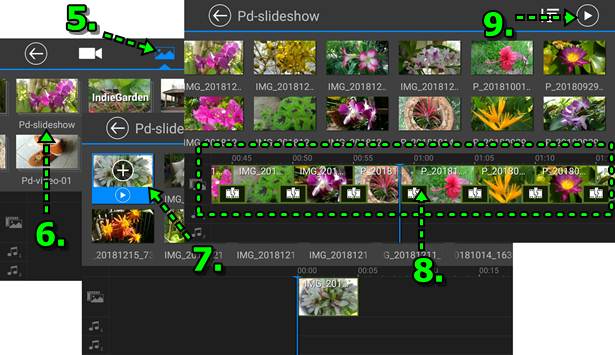
การใส่ข้อความอธิบายสไลด์
1. เลื่อนเส้นสีฟ้าไปยังตำแหน่งที่ต้องการเริ่มต้นแสดงข้อความ
2. แตะไอคอน แผ่นซ้อนกัน แล้วแตะ Tt
3. แตะเลือกแบบตัวหนังสือที่ต้องการ แตะ + เพื่อใส่ข้อความ
4. ตอนนี้ได้ใส่ข้อความเข้าไปแล้ว จะปรากฏข้อความ PowerDirector
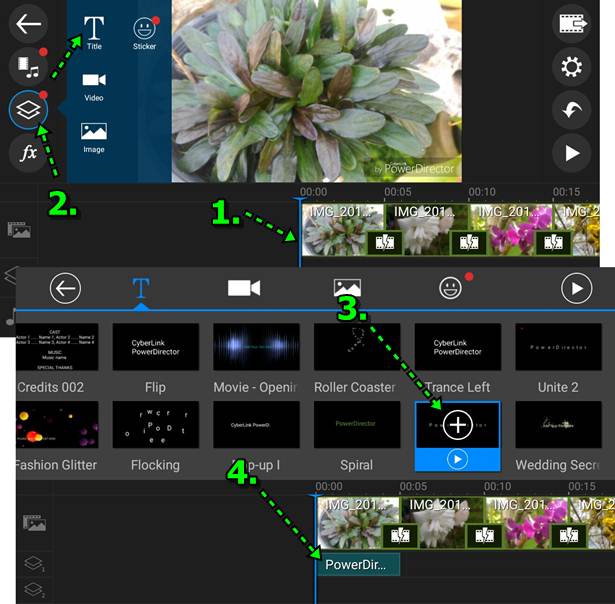
5. แตะเลือกข้อความ แล้วแตะข้อความอีกครั้งเพื่อแก้ไขข้อความ
6. แตะและพิมพ์ข้อความลงไป แล้วแตะเครื่องหมายถูก
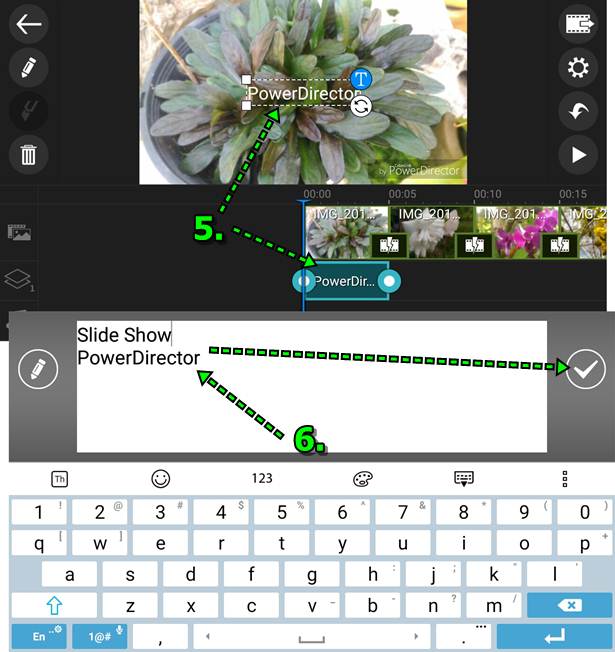
7. แตะ T เพื่อแก้ไขข้อความ
8. แตะเพื่อเลือกคำสั่งใส่สีข้อความ
9. แตะเพื่อเลือกคำสั่งทำขอบข้อความ
10. แตะเพื่อเลือกคำสั่งทำเงาข้อความ
11. แตะปุ่มกลม ลากขยายให้ยาวขึ้นเพื่อแสดงข้อความให้นานขึ้น
12. การใส่ข้อความในตำแหน่งอื่นๆ ก็ปฏิบัติคล้ายกัน
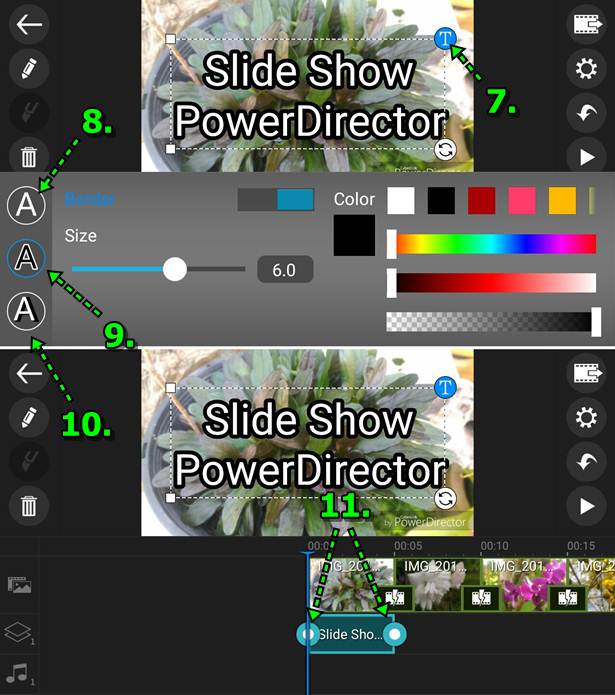
ใส่เสียงประกอบการแสดงสไลด์
การทำสไลด์โชว์จะขาดเพลงประกอบไม่ได้เลย เพลงประกอบแนะนำให้ดาวน์โหลดเพลงฟรีจาก Youtube มาใช้งาน เพื่อไม่ให้มี ปัญหาเรื่องลิขสิทธิ์
1. เลื่อนเส้นสีฟ้า ไปยังตำแหน่งที่ต้องการเริ่มเล่นเสียงเพลง
2. แตะไอคอน ใส่เสียงเพลง
3. แตะเลือกโฟลเดอร์ที่เก็บไฟล์เสียงเพลงไว้
4. แตะชื่อเพลงที่ต้องการ แล้วแตะ +
5. ตอนนี้ได้ใส่เพลงประกอบสไลด์เข้ามาแล้ว เป็นแถบสีม่วง
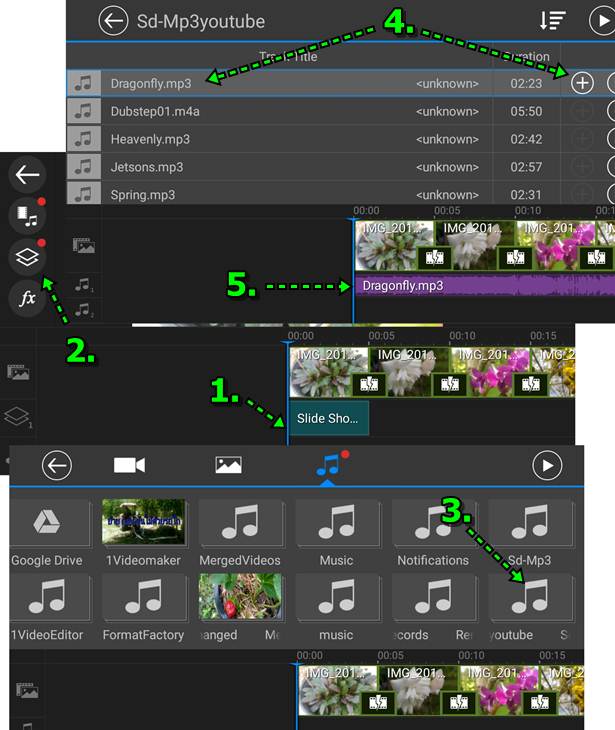
6. เสียงที่แทรกเข้ามานั้น จะยาวกว่า การแสดงสไลด์โชว์ ให้แตะแถบสีม่วง แล้วลากปุ่มกลม ลดขนาดให้พอดีกับการแสดงภาพ สไลด์
7. แตะเลือกเสียง แถบสีม่วง
8. แตะไอคอนดินสอ แล้วแตะ Volume
9. แตะเลื่อนปุ่มกลมไปทางซ้ายมือเพื่อลดความดังของเสียง
10. ตั้งค่า Fade in และ Fade out เพื่อให้เสียงเริ่มดังขึ้นและแผ่วลง เมื่อถึงตอนจบของการแสดงสไลด์ แล้วแตะ OK
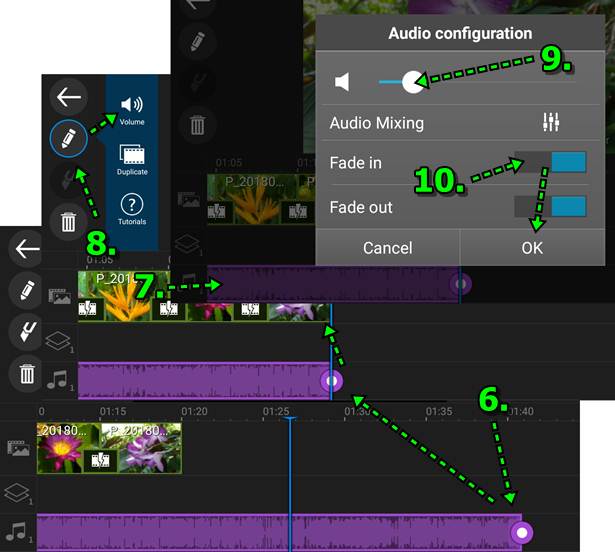
ใส่เอฟเฟ็คต์ขณะเปลี่ยนภาพ
และแล้วก็มาถึงจุดคลายแม็กซ์ของการทำสไลด์โชว์ ก็คือการใส่เอฟเฟ็คต์ให้กับการแสดงภาพนั่นเอง
1. แตะไอคอนใส่เอฟเฟ็คต์ให้การแสดงภาพ รูปสายฟ้าบนวิดีโอสีขาว
2. แตะเลือกเอฟเฟ็คต์ และแตะ + เพื่อใส่เอฟเฟ็คต์ให้กับภาพที่เลือก
3. แตะละภาพจะใช้เอฟเฟ็คต์เปลี่ยนภาพขณะเล่นสไลด์ได้ตามใจชอบ
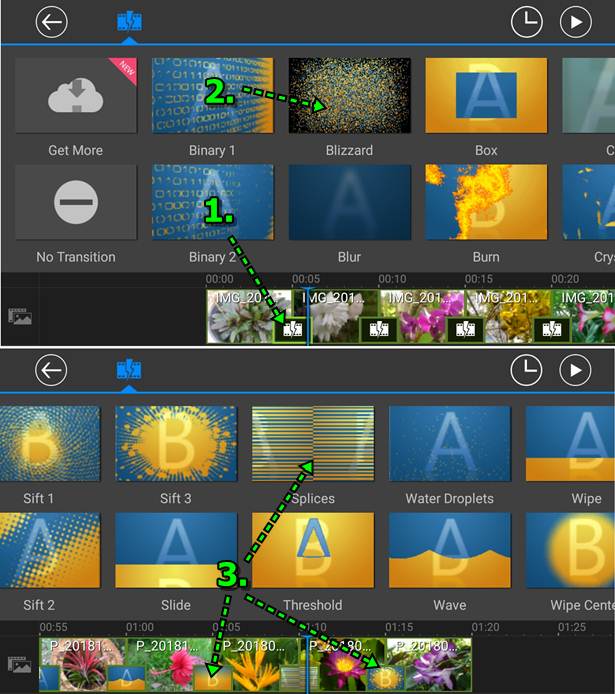
บันทึกเป็นวิดีโอไว้ใช้งาน
หลังจากทำสไลด์เสร็จแล้ว ก็จะบันทึกเป็นวิดีโอไว้ใช้งานต่อไป
1. แตะไอคอน บันทึกวิดีโอ
2. แตะ คำสั่ง Save Project ก่อน แล้วแตะคำสั่ง Produce Video
3. แตะเลือก Save to Gallery or SD Card
4. แตะเลือกคุณภาพวิดีโอ เวอร์ชั่นฟรี กำหนดได้สูงสุดแค่ 720p
5. แตะคำสั่ง Produce เริ่มต้นทำวิดีโอ
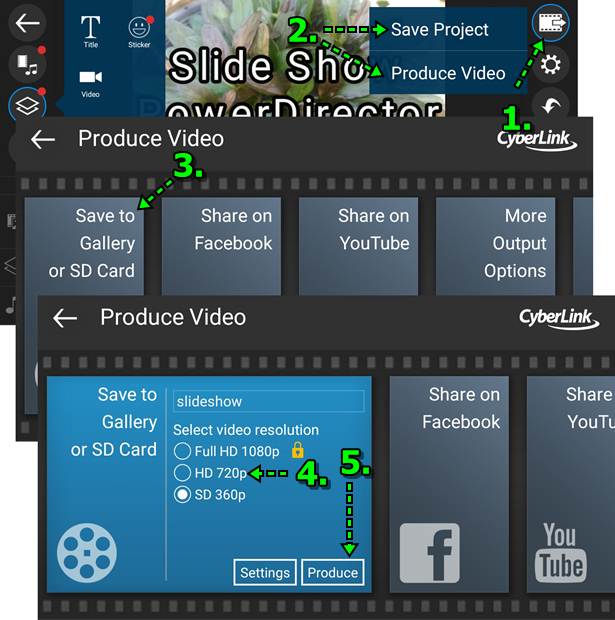
หากต้องการทำสไลด์ในมือถือแอนดรอยด์ แอปนี้ถือว่าเป็นแอปฟรีที่ดีมาก เมื่อเทียบกับแอปอื่นๆ เพราะมีเอฟเฟ็คต์ให้เลือกเยอะ มาก
ตัวอย่างวิดีโอทำด้วยแอป PowerDirector เล่นหลายวิดีโอซ้อนกัน
การตัดต่อวิดีโอตามตัวอย่าง จะใช้การฟังจังหวะกลองผ่านหูฟัง แล้วเคาะจังหวะ หรือตีกลองให้เข้ากับจังหวะที่ฟังผ่านหูฟัง การเล่นกีตาร์ก็เหมือน กัน เล่นให้เข้ากับจังหวะที่ฟังผ่านหูฟัง ฝึกให้คล่องก่อน แล้วจึงถ่ายวิดีโอ โดยการถ่ายวิดีโอนั้น ให้ตั้งกล้อง ถ่ายวิดีโอตามปกติ ถ่ายแยกกัน ถ่ายวิดีโอ ขณะดีดกีตาร์ วิดีโอเคาะจังหวะ ฯลฯ ถ่ายแยกกัน แล้วนำแต่ละวิดีโอไปตัดต่อในมือถือแอนดรอยด์ด้วยแอป PowerDirector ซึ่งจะสามารถซ้อนวิดีโอได้ ครอปวิดีโอได้ ปรับลดเสียงดังเบาในแต่ละวิดีโอได้ เสียงจังหวะแบคกราวด์เบาๆ จะใช้ไฟล์เสียง Mp3
ส่วนจังหวะกลอง หรือ drum beat ก็มีให้เลือกมากมายใน Youtube ฟังผ่านหูฟังขณะถ่ายวิดีโอ ก็จะไม่ได้ยินเสียง ได้ยินแต่เสียงเล่นกีตาร์ หรือ เสียงเคาะจังหวะในขณะบันทึกเสียง ซึ่งวิธีนี้จะได้วิดีโอแต่ละไฟล์ที่เข้าจังหวะกันพอดี จากนั้นก็แค่นำมาตัดต่อวิดีโอ ซ้อนเข้าด้วยกันให้ลงจังหวะ พร้อมกัน



